Verwalten von Aufnahmeprofilen
Aufnahmeprofile enthalten die Transcode-Einstellungen, die beim Hochladen von Videos mit dem verwendet werden Modul hochladen oder der Dynamic Ingest API.
Um auf die Verwaltungsseite für Ingest-Profile zuzugreifen, öffnen Sie das Modul Admin und dann Ingest-Profile. Beachten Sie, dass Sie ein Video Cloud Studio-Benutzer mit der Administratorrolle sein müssen, um auf die Verwaltungsseite von Ingest Profiles zugreifen zu können.
Eine Liste der Aufnahmeprofile wird angezeigt.
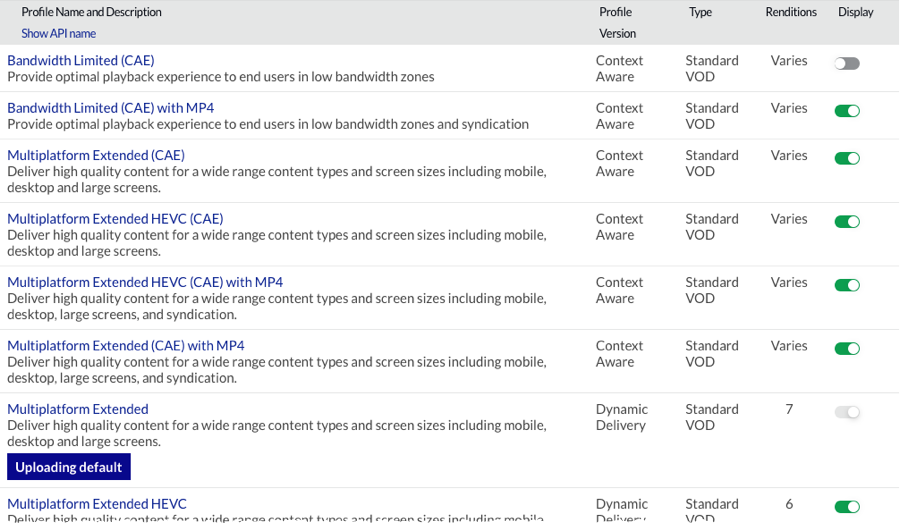
Auf der Seite werden die folgenden Informationen angezeigt:
- Profilname und Beschreibung
- Profilversion - Gibt die Art der verwendeten Transcodierung an. Beachten Sie, dass die angezeigten Typen davon abhängen, wie Ihr Video Cloud-Konto konfiguriert ist:
- Dynamische Lieferung - Dynamic Delivery Transcoding wird verwendet. Informationen zur dynamischen Zustellung finden Sie unter Übersicht über die dynamische Zustellung.
- Kontextbewusst - Kontextbewusste Transcodierung wird verwendet. Informationen zur kontextbewussten Codierung finden Sie unter Übersicht über die kontextbezogene Codierung.
- Art - Art des Aufnahmeprofils
- Standard VOD - Zeigt an, dass dies ein Standardprofil ist, das von Video Cloud bereitgestellt wird. Diese Art von Profil kann nicht bearbeitet oder gelöscht werden.
- Benutzerdefinierte VOD - Zeigt an, dass dies a ist benutzerdefiniertes Aufnahmeprofil.
- Standard Live - Zeigt an, dass dies ein Standard-Live-Profil ist, das von Video Cloud bereitgestellt wird. Diese Art von Profil kann nicht bearbeitet oder gelöscht werden.
- Benutzerdefiniertes Live - Zeigt an, dass dies a ist Benutzerdefiniertes Live-Aufnahmeprofil.
- Wiedergaben - Die Anzahl der Videowiedergaben, die erstellt werden können.
- Anzeige - Bestimmt, ob die Profil wird angezeigt und kann im Upload-Modul ausgewählt werden.
Für spezifische Details zu den von Brightcove gelieferten Aufnahmeprofilen (Profile mit a Art von Standard VOD oder Standard Live), siehe eines der folgenden Dokumente:
- Dynamic Delivery oder kontextbezogene Profilversion - - Standard-Aufnahmeprofile für die dynamische Bereitstellung und die kontextbezogene Codierung
- Benutzerdefinierte Live-Typen - - Standard-Live-Aufnahmeprofile
Auf der Verwaltungsseite "Profile erfassen" können Sie:
Erstellen eines neuen Aufnahmeprofils
Um ein neues Ingest-Profil zu erstellen, klicken Sie auf
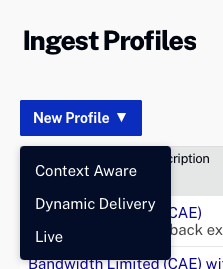
Der Prozess zum Erstellen eines neuen Aufnahmeprofils hängt vom Typ des zu erstellenden Profils ab. Weitere Informationen zum Erstellen eines benutzerdefinierten Aufnahmeprofils finden Sie in einem der folgenden Dokumente:
Aufnahmeprofile bearbeiten
Auf der Verwaltungsseite "Aufnahmeprofile" können Sie Aufnahmeprofile bearbeiten. Beachten Sie, dass der Standardsatz von Ingest-Profilen (mit Standard VOD gekennzeichnet) nicht bearbeitet werden kann.
So bearbeiten Sie ein Aufnahmeprofil:
- Öffnen Sie das Admin-Modul .
- Drücke den Profile aufnehmen Verknüpfung.
- Klicken Sie zum Bearbeiten auf das Aufnahmeprofil.
- Verwenden Sie den Profileditor, um die Profildefinition zu bearbeiten.
- Klicken Sie auf .
Aufnahmeprofile löschen
Auf der Seite zur Verwaltung von Aufnahmeprofilen können nicht mehr benötigte Aufnahmeprofile gelöscht werden. Beachten Sie, dass der Standardsatz von Aufgabeprofilen (mit Standard VOD gekennzeichnet) nicht gelöscht werden kann, aber ausgeblendet werden kann, wenn sie nicht benötigt werden.
So löschen Sie ein Aufnahmeprofil:
- Öffnen Sie das Admin-Modul .
- Drücke den Profile aufnehmen Verknüpfung. Die Seite zur Verwaltung von Aufnahmeprofilen wird geöffnet und zeigt die Aufnahmeprofile an, die für Ihr Konto erstellt wurden.
- Klicken Sie auf das Löschsymbol (
 ) neben dem Aufnahmeprofil oder klicken Sie auf den Profilnamen und dann auf Profil löschen.
) neben dem Aufnahmeprofil oder klicken Sie auf den Profilnamen und dann auf Profil löschen. - Bestätigen Sie den Löschvorgang durch Klicken auf .
Auswählen eines Standard-Aufnahmeprofils
Ein Standard-Aufnahmeprofil kann für wann konfiguriert werden Videos werden hochgeladen und wann Clipping mit dem Social-Modul. Das Upload-Standardprofil wird mit angezeigt 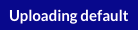 neben dem Profilnamen. Das Standardprofil für Social Clipping wird mit angezeigt
neben dem Profilnamen. Das Standardprofil für Social Clipping wird mit angezeigt  neben dem Profilnamen.
neben dem Profilnamen.
So wählen Sie ein Standard-Aufnahmeprofil zum Hochladen / Ausschneiden aus:
- Öffnen Sie das Admin-Modul .
- Drücke den Profile aufnehmen Verknüpfung. Die Verwaltungsseite für Aufnahmeprofile wird geöffnet und zeigt die Aufnahmeprofile an, die für das Konto erstellt wurden.
- Klicken Sie auf den Namen des Aufnahmeprofils für das Profil, das Sie als Standard festlegen möchten.
- Drücke den Hochladen oder Social Clipping Link oben auf der Seite, um das aktuelle Profil als Standard festzulegen.

Ein- und Anzeigen von Aufnahmeprofilen
Aufnahmeprofile können ausgeblendet werden, indem Sie auf den mit dem Profil verknüpften Schieberegler klicken Ausblenden Position. Dies ist nützlich, um Standardprofile auszublenden, die möglicherweise nicht benötigt werden.

Versteckte Aufnahmeprofile werden nicht in der Liste Aufnahmeprofil im Upload-Modul angezeigt.
